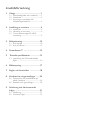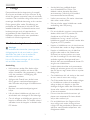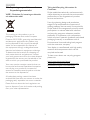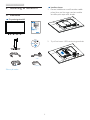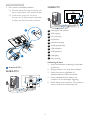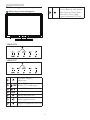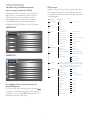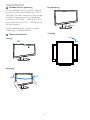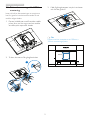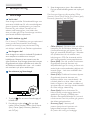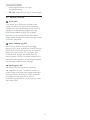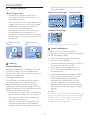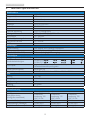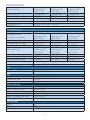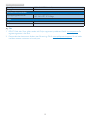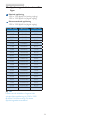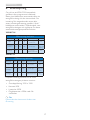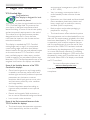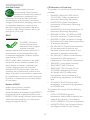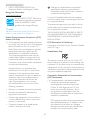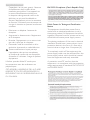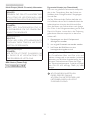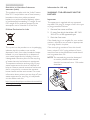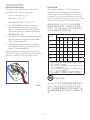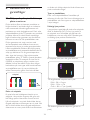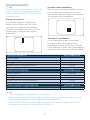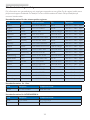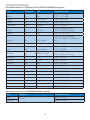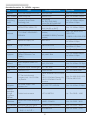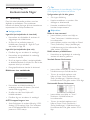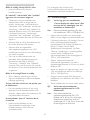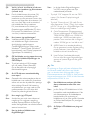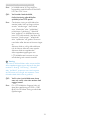Philips 240B4LPYCB/00 Användarmanual
- Kategori
- TV-apparater
- Typ
- Användarmanual
Denna manual är också lämplig för

Innehållsförteckning
1. Viktigt ......................................................1
1.1 Säkerhetsåtgärder och underhåll .........1
1.2 Notationer ........................................................2
1.3 Avyttring av produkten och
förpackningsmaterialet ...............................3
2. Inställning av monitorn ........................4
2.1 Installation .........................................................4
2.2 Hantering av monitorn ..............................6
2.3 Ta bort basmontaget för VESA-
montering ..........................................................9
3. Bildoptimering .....................................10
3.1 SmartImage ...................................................10
3.2 SmartContrast: ............................................11
4. PowerSensor™ ..................................12
5. Tekniskaspecikationer ...................13
5.1 Upplösning och förhandsinställda
lägen ..................................................................16
6. Effektstyrning .......................................17
7. Regler och föreskrifter .....................18
8. Kundservice och garantifrågor ........26
8.1 Philips policy för pixeldefekter på
platta monitorer .........................................26
8.2 Kundstöd och garantifrågor .................28
9. Felsökning och återkommande
frågor ....................................................31
9.1 Felsökning ....................................................... 31
9.2 Allmänna frågor ..........................................32

1
1. Viktigt
1. Viktigt
Denna elektroniska bruksanvisning är avsedd
för alla som använder en Philips monitor. Ta dig
tid att läsa igenom manualen innan du använder
monitorn. Den innehåller viktigt information och
noteringar beträffande hantering av din monitor.
Philips garanti gäller under förutsättning att
produkten har hanterats på rätt sätt för det
avsedda ändamålet, i överensstämmelse med
bruksanvisningen, och vid uppvisande av
originalfakturan eller köpekvittot, som visar
köpdatum, säljarens namn, samt produktens
modell och tillverkningsnummer.
1.1 Säkerhetsåtgärder och underhåll
Varningar
Att använda andra kontroller, justeringar eller
tillvägagångssätt än de som beskrivs i detta
dokument kan leda till att du utsätts för
elektriska och/eller mekaniska risker.
Läs och följ dessa anvisningar när du ansluter
och använder datormonitorn.
Användning
• Håll monitorn undan från direkt solljus,
mycket starka ljuskällor och borta från
andra värmekällor. Lång exponering i denna
miljö kan resultera i missfärgning och
skador på monitorn.
• Avlägsna alla föremål som skulle kunna
falla in genom ventilationsöppningarna
eller förhindra avkylningen av bildskärmens
elektronik.
• Blockera inte ventilationsöppningarna i
höljet.
• När du sätter bildskärmen på plats, se till
att elkabeln och eluttaget är lätt åtkomliga.
• Om du stänger av bildskärmen genom att
koppla ur elkabeln eller DC-kabeln, vänta 6
sekunder innan du kopplar in elkabeln eller
DC-kabeln.
• Använd alltid en godkänd elkabel
som tillhandahållits av Philips. Om
elkabeln saknas, kontakta det lokala
servicecentret. (Vänd dig till Kundvård
konsumentinforamtionscenter)
• Utsätt inte monitorn för starka vibrationer
eller stötar under driften.
• Slå inte på eller tappa bildskärmen under
användning eller förflyttning.
Underhåll
• För att skydda din monitor mot eventuella
skador, utsätt inte LCD-panelen för
överdrivet tryck. När du flyttar på
bildskärmen, ta tag i ramen. Lyft inte
bildskärmen genom att placera handen eller
fingrarna på LCD-panelen.
• Koppla ur bildskärmen om du inte kommer
att använda den under en längre tidsperiod.
• Koppla ur bildskärmen om du behöver
rengöra den med en lätt fuktad trasa.
Skärmen kan torkas med en torr trasa
när den är avstängd. Du ska dock aldrig
använda organiska lösningsmedel som
alkohol eller ammoniakbaserade ämnen för
att göra ren bildskärmen.
• Undvik elektriska stötar och permanenta
skador på enheten genom att inte utsätta
den för damm, regn, vatten eller en mycket
fuktig miljö.
• Om bildskärmen blir våt, torka av den med
en torr trasa så snart som möjligt.
• Om främmande ämnen eller vatten tränger
in i bildskärmen måste du omedelbart
stänga av den och koppla ur den från
eluttaget. Avlägsna sedan det främmande
ämnet eller vattnet, och skicka bildskärmen
till ett servicecenter.
• Förvara inte eller använd monitorn på
platser som exponeras för hetta, direkt
solljus eller extrem kyla.
• För att bildskärmen ska fungera så bra
som möjligt, och under så lång tid som
möjligt, bör den användas på platser som
stämmer med följande temperatur- och
fuktighetsområden:

2
1. Viktigt
• Temperatur: 0 –40°C 32-104°F
• Luftfuktighet: 20–80 % relativ
luftfuktighet
Viktig information om inbränning/spökbild
• Aktivera alltid en rörlig skärmsläckare
när du lämnar skärmen utan uppsikt.
Aktivera alltid ett regelbundet
skärmuppdateringsprogram om LCD-
bildskärmen kommer att visa oföränderligt
och statiskt innehåll. Oavbruten visning av
stillbilder eller statiska bilder över en längre
tid kan orsaka ”inbränningar” också kända
som ”efterbilder” eller ”spökbilder” på
skärmen.
• “Inbränning”, “efterbild” eller “spökbild” är
välkända fenomen inom LCD-skärmteknik.
I de flesta fall kommer ”inbränningar”,
”efterbilder” eller ”spökbilder” att gradvis
försvinna med tiden efter det att strömmen
slagits av.
Varning
Om inte en skärmsläckare eller ett periodiskt
skärmuppdateringsprogram aktiveras kan det
resultera i allvarlig ”inbränning”, ”efterbild”
eller ”spökbild”, symptom som inte kommer
att försvinna och inte går att reparera. Ovan
nämnda skada täcks inte av garantin.
Service
• Höljet får bara öppnas av kvalificerad
servicepersonal.
• Om behov uppstår av någon
dokumentation för reparation eller
integrering, kontakta vårt lokala
servicecenter. (Se kapitlet om
“konsumentinforamtionscenter”)
• För transportinformation, se “Tekniska
specifikationer”.
• Lämna inte bildskärmen i en bil eller
bagagelucka i direkt solljus.
Obs
Vänd dig till en servicetekniker om bildskärmen
inte fungerar normalt, eller om du inte är
säker på hur du ska gå vidare när du har följt
användaranvisningarna i denna handbok.
1.2 Notationer
I följande avsnitt beskrivs de notationer som
används i detta dokument.
Påpekanden, Försiktighet och Varningar
I hela denna bruksanvisning kan textstycken
åtföljas av en ikon och vara skrivna med fetstil
eller kursivt. Dessa block innehåller anteckningar,
uppmaningar till försiktighet och varningar. De
används på följande sätt:
Obs
Denna ikon markerar viktig information och tips
som kan hjälpa dig att använda datorsystemet
på ett bättre sätt.
Försiktighet
Denna ikon markerar information som talar om
för dig hur du ska undvika potentiella risker för
maskinvaran eller förlust av data.
Varning
Denna ikon markerar risk för kroppsskada
och informerar dig om hur du ska undvika
problemet.
En del varningar kan visas i annat format och
saknaikon.Isådanafallärdenspecikavisningen
av varningen bemyndigad av lagstiftande
myndigheter.

3
1. Viktigt
1.3 Avyttring av produkten och
förpackningsmaterialet
WEEE - Direktivet för hantering av elektriskt
och elektroniskt avfall
This marking on the product or on its
packaging illustrates that, under European
Directive 2012/19/EU governing used electrical
and electronic appliances, this product may
not be disposed of with normal household
waste. You are responsible for disposal of
this equipment through a designated waste
electrical and electronic equipment collection.
To determine the locations for dropping off
such waste electrical and electronic, contact
yourlocalgovernmentofce,thewastedisposal
organization that serves your household or the
store at which you purchased the product.
Your new monitor contains materials that can
be recycled and reused. Specialized companies
can recycle your product to increase the
amount of reusable materials and to minimize
the amount to be disposed of.
All redundant packing material has been
omitted. We have done our utmost to make the
packaging easily separable into mono materials.
Pleasendoutaboutthelocalregulationson
how to dispose of your old monitor and packing
from your sales representative.
Taking back/Recycling Information for
Customers
Philips establishes technically and economically
viable objectives to optimize the environmental
performance of the organization’s product,
service and activities.
From the planning, design and production
stages, Philips emphasizes the important of
making products that can easily be recycled. At
Philips, end-of-life management primarily entails
participation in national take-back initiatives
and recycling programs whenever possible,
preferably in cooperation with competitors,
which recycle all materials (products and related
packaging material) in accordance with all
Environmental Laws and taking back program
with the contractor company.
Your display is manufactured with high quality
materials and components which can be
recycled and reused.
To learn more about our recycling program
please visit
http://www.philips.com/about/
sustainability/ourenvironmentalapproach/
productrecyclingservices/index.page

4
2. Inställning av monitorn
2. Inställning av monitorn
2.1 Installation
Förpackningsinnehåll
240B4
©
2
0
1
5
K
o
n
i
n
k
l
i
j
k
e
P
h
i
l
i
p
s
N
.
V
.
A
l
l
r
i
g
h
t
s
r
e
s
e
r
v
e
d
.
U
n
a
u
t
h
o
r
i
z
e
d
d
u
p
l
i
c
a
t
i
o
n
i
s
a
v
i
o
l
a
t
i
o
n
o
f
a
p
p
l
i
c
a
b
l
e
l
a
w
s
.
M
a
d
e
a
n
d
p
r
i
n
t
e
d
i
n
C
h
i
n
a
.
V
e
r
s
i
o
n
Philips and the Philips’ Shield Emblem are registered trademarks of
Koninklijke Philips N.V. and are used under license from Koninklijke
Philips N.V.
Monitor drivers
User’s Manual
使用
前请阅读使用说明
保留备用
* VGA
* DVI
*Beror på landet
Installera basen
1. Placera bildskärmen med framsidan nedåt
på en jämn yta. Var noga med att undvika
att skärmytan repas eller skadas.
2. Tryck fast basen i VESA-anslutningsområdet.
* Ljudkabel

5
2. Inställning av monitorn
3. Håll i basen med båda händerna.
(1) Montera basen försiktigt på pelaren tills
de tre styrpinnarna vilar i positionshålen.
(2) Använddinangrarförattdraåt
skruven som är placerad på undersidan
av basen och fäst fast basen i pelaren.
1
2
Ansluta till PC:n
240B4LPYN
1
234
2
3
4
8
5
5
6
7
240B4LPYC
9
1
234
2
3
9
4
8
5
5
6
7
1
Kensington anti-stöldlås
2
VGA-ingång
3
DVI inmatning
4
DisplayPort
5
Växelströmingång
6
Avstängningsknapp
7
USB-nedström
8
USB-uppström
9
Ljudingång
10
Hörlursuttag
Anslutning till dator
1. Anslut strömkabeln ordentligt på baksidan
av skärmen.
2. Stäng av datorn och lossa dess nätkabel.
3. Anslut monitorns signalkabel till
videokontakten på datorns baksida.
4. Anslut nätkablarna från datorn och
monitorn till ett närbeläget väggutag.
5. Slå på datorn och monitorn. Om monitorn
visar en bild så är installationen klar.

6
2. Inställning av monitorn
2.2 Hantering av monitorn
Beskrivning av kontrollknapparna
8
7
25
4
3
1
240B4LPYN
240B4LPYC
8
7
26
4
3
1
Slå på eller stänga av
bildskärmen.
Öppna OSD-menyn.
Bekräfta OSD-inställningen.
Justera OSD-menyn.
PowerSensor
Justera ljusstyrkans nivå.
Justera högtalarvolymen.
Återgå till föregående OSD-nivå.
8
SmartImage snabbknapp. Det
nnssexlägenattväljaemellan:
Ofce(kontor),Photo(bild),
Movie(lm),Game(spel),
Economy (ekonomi), Off (av).

7
2. Inställning av monitorn
Beskrivning av bildskärmsmenyn
Vad är visning på skärmen (OSD)?
OSD-menynärenfunktionsomnnshos
alla Philips LCD-bildskärmar. Med hjälp av
OSD-systemet kan användaren justera
skärmegenskaperna eller välja funktioner
hos bildskärmen direkt på skärmen. En
användarvänlig OSD-skärm visas här nedan:
240B4LPYN
240B4LPYC
Grundläggande och enkel instruktion av
kontrollknapparna
I OSD-menyn som visas kan dy trycka på
knapparnaiframkantpåskärmenförattytta
markören och tryck på OK knappen för att
bekräfta valet eller ändringen.
OSD-menyn
Nedan visas en översikt över strukturen hos
On-Screen Display. Du kan använda den som
ett hjälpmedel när du senare ska göra de olika
inställningarna.
Main menu Sub menu
Picture
OSD Settings
Setup
Language
Color
Audio
(240B4LPYC)
Audio In,DP
Input
Power Sensor
Picture Format
Brightness
Contrast
Horizontal
Vertical
Transparency
OSD Time Out
Auto
V.Position
Phase
Clock
Resolution Notification
Reset
Information
Color Temperature
sRGB
User Define
VGA
DVI
DisplayPort
On
Off
SmartContrast
SmartResponse
Gamma
OverScan
H.Position
Power LED
English, Deutsch, Español, Ελληνική, Français, Italiano,
Maryar, Nederlands, Português, Português do Brasil,
Polski , Русский, Svenska, Suomi, Türkçe, Čeština,
Українська, 简体中文, 繁體中文,日本語,한국어
Wide Screen, 4:3
0~100
0~100
0~100
0~100
Off, 1, 2, 3, 4
0, 1, 2, 3, 4
5s, 10s, 20s, 30s, 60s
On, Off
Yes, No
0~100
0~100
0~100
5000K, 6500K, 7500K,
8200K, 9300K, 11500K
Red: 0~100
Green: 0~100
Blue: 0~100
Off, Fast , Faster, Fastest
1.8, 2.0, 2.2, 2.4, 2.6
0~100
0, 1, 2, 3, 4
On, Off
On, Off
On, Off
On, Off
Stand-Alone
Audio Source
Mute

8
2. Inställning av monitorn
Meddelande om upplösning
Den här bildskärmen är avsedd för optimal
prestanda vid dess äkta upplösning, 1920 x
1200 @60 Hz. När bildskärmen startas med
en annan upplösning visas ett meddelande
på skärmen: Use 1920 × 1200 @ 60 Hz for
best results (Använd 1920 × 1200 @ 60 Hz
för bäst resultat).
Detta meddelande kan stängas av under
Inställningar i bildskärmsmenyn.
Mekaniska funktioner
Lutning
20
Svängning
-65
65
Höjdjustering
110mm
Vridning
0°
90°

9
2. Inställning av monitorn
2.3 Ta bort basmontaget för VESA-
montering
Innan du börjar demonteringen av monitorns
bas, läs igenom instruktionerna nedan för att
undvika några skador.
1. Placera bildskärmen med framsidan nedåt
på en jämn yta. Var noga med att undvika
att skärmytan repas eller skadas.
2. Ta bort skruvarna från gångjärnslocket.
1
2
3. Med frigöringsknappen intryckt luta basen
och låt den glida ut.
1
2
Obs
Denna monitor accepterar ett 100mm x
100mm monteringssystem.
100mm
100mm

10
3. Bildoptimering
3. Bildoptimering
3.1 SmartImage
Vad är det?
SmartImage innehåller förhandsinställningar som
optimerar bildskärmen för olika omständigheter
genom dynamisk realtidsjustering av ljusstyrka,
kontrast, färg och skärpa. Oavsett om du
arbetar med textprogram, visar bilder eller
tittar på video, ger Philips SmartImage utmärkta
optimerade bildskärmsprestanda.
Varför behöver jag det?
Du vill ha en LCD-bildskärm som ger optimerad
visning av ditt favoritinnehåll. SmartImage
justerar kontinuerligt ljusstyrka, kontrast, färg
och skärpa i realtid för att förbättra upplevelsen.
Hur fungerar det?
SmartImage är en exklusiv, ledande Philipsteknik
som analyserar innehållet som visas på
bildskärmen. Baserat på ett scenario som du
väljer förbättrar SmartImage dynamiskt kontrast,
färgmättnad och skärpa på bilder och video för
att förbättra innehållet som visas – allt i realtid
och med ett tryck på en enda knapp.
Hur aktiverar jag SmartImage?
1. Tryck på för att starta SmartImage på
bildskärmen.
2. Fortsätt att trycka på för att växla
mellanOfce(kontor),Photo(bild),Movie
(lm),Game(spel),Economy(ekonomi)
och Off (av).
3. SmartImage-menyn visas i fem sekunder.
Du kan också bekräfta genom att trycka på
“OK”.
Detnnssexlägenattväljaemellan:Ofce
(kontor),Photo(bild),Movie(lm),Game(spel),
Economy (ekonomi) och Off (av).
• Office(Kontor): Förbättrar text och sänker
ljusstyrkan för att förbättra läsbarhet och
minska påfrestningen på ögonen. Det här
läget ger avsevärda förbättringar i läsbarhet
och produktivitet när du arbetar med
kalkylprogram, PDF-filer, skannade artiklar
eller andra generella kontorsapplikationer.
• Photo(Bild): Den här profilen kombinerar
färgmättnad, dynamisk kontrast och
skärpeförbättringar för visning av foton och
andra bilder med enastående tydlighet och
levande färger - helt utan artefakter eller
urblekta färger.
• Movie(Film): Förbättrad luminans, djupare
färgmättnad, dynamisk kontrast och
knivskarp skärpa visar varenda detalj i de
mörkare delarna av dina videor utan att
bleka ur färgerna i de ljusare områdena så
att dynamiska och naturliga värden bibehålls
för bästa möjliga videovisning.
• Game(Spel): Starta drivkretsen för
bästa svarstid, minska taggiga kanter för
snabbrörliga föremål på bildskärmen,
förbättra kontrastförhållandet för ljusa och
mörka teman. Den här profilen ger gamers
den bästa spelupplevelsen.
• Economy(Spar): I denna profil
justeras ljusstyrka och kontrast och
bakgrundsbelysningen finjusteras
för precis rätt visning av vardagliga

11
3. Bildoptimering
kontorsapplikationer och lägre
energiförbrukning.
• Off(Av): Ingen optimering av SmartImage.
3.2 SmartContrast:
Vad är det?
Unik teknik som dynamiskt analyserar det
visade innehållet och automatiskt optimerar
bildskärmens kontrastförhållande för maximal
tydlighet och betraktningsupplevelse. Den
höjer bakgrundsbelysningen för tydligare,
skarpare och ljusstarkare bilder eller sänker
bakgrundsbelysningen för tydlig visning av bilder
mot mörk bakgrund.
Varför behöver jag det?
Bästa möjliga klarhet behövs för behaglig
återgivning av varje innehållstyp. SmartContrast
kontrollerar kontrasten dynamiskt och justerar
bakljus för klara, skarpa och ljusa spel- eller
lmbilderelleråtergerklar,läsbartextför
kontorsarbete. Genom att sänka bildskärmens
strömförbrukning sparar du på strömkostnader
och förlänger bildskärmens livslängd.
Hur fungerar det?
När SmartContrast aktiverats analyserar
det innehållet du visar i realtid för att kunna
justera färger och kontrollera bakgrundsljusets
intensitet. Denna funktion kommer dynamiskt
att förbättra kontrasten för en bättre
underhållningsupplevelse när du tittar på video
eller spelar spel.

12
4.
4. PowerSensor™
4. PowerSensor™
Hur fungerar det?
• PowerSensor fungerar med hjälp av
att ofarliga “infraröda” strålar känner av
användarens närvaro.
• När användaren sitter framför bildskärmen
fungerar den normalt med de förinställda
värdena för ljusstyrka, kontrast, färg osv.
• Om vi antar att bildskärmen till
exempel är inställd på 100 % ljusstyrka,
minska bildskärmen automatiskt sin
energiförbrukning till 80 % när användaren
lämnar stolen och inte längre sitter framför
bildskärmen.
Användare på plats
framför
Användare ej på
plats
ttaW
ttaW
Strömförbrukningen som beskrivits ovan är enbart avsedd som referens
Inställning
Standardinställningar
PowerSensor upptäcker användarens närvaro
på mellan 30 och 100 cm från bildskärmen
och med en vinkel på fem grader till höger och
vänster om bildskärmen.
Anpassade inställningar
Om du föredrar att sitta utanför de gränser
som anges ovan, välj en starkare signal för
optimal avkänning av din närvaro: Ju högre
inställning, ju starkare avkänningssignal. Sitt rakt
framför bildskärmen för maximal PowerSensor-
effektivitet och bästa avkänning.
• Använd maximal signalstyrka för avkänning
upp till 120 cm avstånd om du väljer att
sitta längre än 100 cm från bildskärmen.
(Setting 4 (Inställning 4))
• Eftersom en del mörka plagg suger upp
infraröda signaler även om användaren
befinner sig inom 100 cm från bildskärmen
bör du öka signalstyrkan om du bär svarta
eller mörka kläder.
Snabbkommandotangent Sensoravstånd
Landskaps/Porträttläge
Ovanstående illustrationer är endast avsedda som referenser.
Justera inställningarna
Så här finjusterar du avkänningen om
PowerSensor inte fungerar normalt inom eller
utanför standardområdet:
• Tryck på snabbtangenten PowerSensor
• Du hittar justeringsfältet.
• Justera PowerSensor avkänning till Setting 4
(Inställning 4) och tryck på OK.
• Testa den nya inställningen för att se
om PowerSensor upptäcker dig på din
nuvarande plats.
• PowerSensor-funktionen fungerar endast
i läget Liggande (horisontellt läge). När
PowerSensor aktiveras stänger den
automatiskt AV bildskärmen om den
används i läget Portrait (stående, 90
grader/vertikalt läge) och slår automatiskt
PÅ bildskärmen om den återgår till läget
liggande.
Obs
En manuellt vald inställning av PowerSensor står
kvar till den ändras igen eller om standardläget
återställs. Ställ in en lägre signalstyrka om du
av någon orsak tycker att PowerSensor är för
känslig för rörelser i närheten.

13
5. Tekniska specikationer
5. Tekniska specifikationer
Bild/bildskärm
Bildskärmstyp TFT-LCD
Bakgrundsljus LED
Skärmstorlek 24" W( 61cm)
Sidförhållande 16:10
Bildpunkt 0,270 x 0,270 mm
SmartContrast: 20.000.000:1
Svarstid 5 ms
Optimal upplösning 1920 x 1200 @ 60Hz
Visningsvinkel 170° (H) / 160° (V) @ C/R≥10
Skärmfärger 16,7 miljoner
Vertikal uppdateringsfrekvens
56 - 76 Hz
Horisontell frekvens
30 - 83 kHz
sRGB JA
Anslutningar
Signalinmatning DVI (digital), VGA (analog), Displayport
Ingångssignal Separat synk, synk på grönt
Ljud in/ut (240B4LPYC) Datorns ljudingång, hörlursutgång
Bekvämlighet
Inbyggd högtalare (240B4LPYC) 1,5 W x 2
Användarbekvämlighet
240B4LPYN:
240B4LPYC:
OSD-språk
Engelska, franska, tyska, spanska, italienska, ryska
Förenklad kinesiska, portugisiska
Andra bekvämligheter Kensington-lås
Plug & Play-kompatibilitet DDC/CI, sRGB, Windows 8/7/Vista/XP, Mac OSX, Linux
Ställ
Lutning -5 / +20
Svängning -65/+65
Höjdjustering 110 mm
Vridning 90 grader
240B4LPYN
Strömförsörjning
På läge 25 W (typ.) 36 W (max)
Energiförbrukning
(EnergyStar testmetod)
Växelström,
inspänning 100
VAC, 50 Hz
Växelström,
inspänning 115
VAC, 60Hz
Växelström,
inspänning 230
VAC, 50 Hz
Normal drift (typ.) 22 W 22 W 22 W
Strömsparläge (vänteläge) 0,3 W (typ.) 0,3 W (typ.) 0,3 W (typ.)
Av(Växelströmskontakt) 0W (typ.) 0W (typ.) 0W (typ.)

14
5. Tekniska specikationer
Värmeavgivning*
Växelström,
inspänning 100
VAC, 50 Hz
Växelström,
inspänning 115
VAC, 60Hz
Växelström,
inspänning 230
VAC, 50 Hz
Normalt bruk 75,09 BTU/hr 75,09 BTU/hr 75,09 BTU/hr
Strömsparläge (vänteläge) 1,02 BTU/hr 1,02 BTU/hr 1,02 BTU/hr
Av(Växelströmskontakt) 0 BTU/hr 0 BTU/hr 0 BTU/hr
Strömlysdiod På: vit, viloläge: Vit (blinkar)
Strömförsörjning Inbyggd, 100-240VAC, 50/-60Hz
240B4LPYC
Strömförsörjning
På läge 25W (typ.) 45 W (max)
Energiförbrukning
(EnergyStar testmetod)
Växelström,
inspänning 100
VAC, 50 Hz
Växelström,
inspänning 115
VAC, 60Hz
Växelström,
inspänning 230
VAC, 50 Hz
Normal drift (typ.) 22 W 22 W 22 W
Strömsparläge (vänteläge) 0,3 W (typ.) 0,3 W (typ.) 0,3 W (typ.)
Av(Växelströmskontakt) 0W (typ.) 0W (typ.) 0W (typ.)
Värmeavgivning*
Växelström,
inspänning 100
VAC, 50 Hz
Växelström,
inspänning 115
VAC, 60Hz
Växelström,
inspänning 230
VAC, 50 Hz
Normalt bruk 75,09 BTU/hr 75,09 BTU/hr 75,09 BTU/hr
Strömsparläge (vänteläge) 1,02 BTU/hr 1,02 BTU/hr 1,02 BTU/hr
Av(Växelströmskontakt) 0 BTU/hr 0 BTU/hr 0 BTU/hr
Strömlysdiod På: vit, viloläge: Vit (blinkar)
Strömförsörjning Inbyggd, 100-240VAC, 50/-60Hz
Mått
Produkt med ställ (BxHxD) 555,0 X 542,8 X 227,3 mm
Produkt utan ställ (BxHxD) 555,0 X 388,0 X 64,8 mm
Vikt
Produkt med ställ 5,83 kg
Produkt utan ställ 3,97 kg
Produkt med förpackning 8,56kg
Driftförhållanden
Temperaturområde (användning) 0°C till 40°C
Relativ fuktighet (i drift) 20 % till 80 %
Lufttryck (i drift) 700 till 1 060 hPa
Temperaturområde (ej i drift) -20°C till 60°C
Relativ luftfuktighet (ej i drift) 10 % till 90 %
Lufttryck (ej i drift) 500 till 1 060 hPa
Miljöbetingade
ROHS JA
EPEAT Gold (www.epeat.net)
Förpackning 100% återvinnbar

15
5. Tekniska specikationer
Specikasubstanser 100% PVC BFR fritt hölje
EnergyStar JA
Efterlevnad av standarder
Myndighetsgodkännande
CE-märkning, FCC klass B, SEMKO, UL/cUL, BSMI, CU-EAC,
ISO 9241-307, TCO-Edge
Hölje
Färg Svart/silver
Avsluta Textur
Obs
1. EPEAT Gold eller Silver gäller endast när Philips registrerat produkten. Besök www.epeat.net för
registreringsstatus i ditt land.
2. Denna data kan komma att ändras utan förvarning. Gå till www.philips.com/support för att ladda
ned den senaste versionen av broschyren.

16
5. Tekniska specikationer
5.1 Upplösning och förhandsinställda
lägen
Maximal upplösning
1920 x 1200 @ 60 Hz (analog ingång)
1920 x 1200 @ 60 Hz (digital ingång)
Rekommenderad upplösning
1920 x 1200 @ 60 Hz (digital ingång)
H. frekv (kHz) Upplösning V. frekv. (Hz)
31,47 720x400 70,09
31,47 640x480 59,94
35,00 640x480 66,67
37,86 640x480 72,81
37,50 640x480 75,00
37,88 800x600 60,32
46,88 800x600 75,00
48,36 1024x768 60,00
60,02 1024x768 75,03
44,77 1280x720 59,86
63,89 1280x1024 60,02
79,98 1280x1024 75,03
55,94 1440x900 59,89
70,64 1440x900 74,98
64,67 1680x1050 59,88
65,29 1680x1050 59,95
66,59 1920x1080 59,93
74,04 1920x1200 59,95
67,50 1920x1080 60,00
75,00 1600x1200 60,00
Obs
Notera att din bildskärm fungerar bäst
vid dess äkta upplösning på 1920 x 1200
@ 60Hz. För bästa visning, följ denna
upplösningsrekommendation.

17
6. Effektstyrning
6. Effektstyrning
Om du har ett VESA DPM-kompatibelt
grakkortellerprogramvarainstalleradi
datorn kan bildskärmen automatiskt sänka sin
energiförbrukning när den inte används. Om
inmatning från tangentbordet, musen eller
annan inmatningsutrustning upptäcks “väcks”
bildskärmen automatiskt. I följande tabell visas
energiförbrukningen och signalerna för denna
automatiska energibesparande funktion:
240B4LPYN
Effektstyrning,denition
VESA-läge Video H-synk V-synk Strömförbrukning Lysdiodfärg
Aktiv PÅ Ja Ja
25 W (typ.)
36 W (max)
Vit
Strömsparläge
(vänteläge)
AV Nej Nej 0,3 W (typ.)
White
(blink) (Vit
(blinkar))
Avstängd AV - -
0 W (typ.)
Växelströmskontakt
AV
240B4LPYC
Effektstyrning,denition
VESA-läge Video H-synk V-synk Strömförbrukning Lysdiodfärg
Aktiv PÅ Ja Ja
25 W (typ.)
45 W (max)
Vit
Strömsparläge
(vänteläge)
AV Nej Nej 0,3 W (typ.)
White
(blink) (Vit
(blinkar))
Avstängd AV - -
0 W (typ.)
Växelströmskontakt
AV
Följande inställning används för att mäta
energiförbrukningen på denna monitor.
• Grundupplösning: 1920 x 1200
• Kontrast: 50%
• Ljusstyrka: 100%
• Färgtemperatur: 6500k med fullt
vitmönster
Obs
Denna data kan komma att ändras utan
förvarning.

18
7. Regler och föreskrifter
7. Regler och föreskrifter
TCOCertiedEdge
Congratulations,
Your display is designed for both
you and the planet!
The display you have just purchased carries the
TCOCertiedEdgelabel.Thisensuresthat
your display is designed, manufactured and
tested according to some of the strictest quality
and environmental requirements in the world.
This makes for a high performance product,
designed with the user in focus that also
minimizes the impact on the climate and our
natural environment.
ThisdisplayisawardedtheTCOCertied
cutting edge mark to signify it incorporates
a new cutting edge innovation that delivers
distinctbenetsfortheuserandreducedimpact
ontheenvironment.TCOCertiedisathird
partyveriedprogram,whereeveryproduct
model is tested by an accredited impartial test
laboratory.TCOCertiedrepresentsoneofthe
toughestcerticationsfordisplaysworldwide.
Some of the Usability features of the TCO
Certiedfordisplays:
• Good visual ergonomics and image quality
is tested to ensure top performance and
reduce sight and strain problems. Important
parameters are luminance, contrast,
resolution, black level, gamma curve, color
and luminance uniformity, color rendition
and image stability
• Product have been tested according to
rigorous safety standards at an impartial
laboratory
• Electric and magnetic fields emissions as
low as normal household background levels
• Low acoustic noise emissions
Some of the Environmental features of the
TCOCertiedfordisplays:
• The brand owner demonstrates corporate
social responsibility and has a certified
environmental management system (EMAS
or ISO 14001)
• Very low energy consumption both in
onand standby mode minimize climate
impact
• Restrictions on chlorinated and brominated
flame retardants, plasticizers, plastics and
heavy metals such as cadmium, mercury
and lead (RoHS compliance)
• Both product and product packaging is
prepared for recycling
• The brand owner offers take-back options
The requirements can be downloaded from our
web site. The requirements included in this label
have been developed by TCO Development in
co-operation with scientists, experts, users as
well as manufacturers all over the world. Since
the end of the 1980s TCO has been involved
ininuencingthedevelopmentofITequipment
in a more user-friendly direction. Our labeling
system started with displays in 1992 and is now
requested by users and ITmanufacturers all over
the world. About 50% of all displays worldwide
areTCOcertied.
For more information, please visit:
www.tcodevelopment.com
UserdenemodeisusedforTCOCertied
compliance.
Sidan laddas...
Sidan laddas...
Sidan laddas...
Sidan laddas...
Sidan laddas...
Sidan laddas...
Sidan laddas...
Sidan laddas...
Sidan laddas...
Sidan laddas...
Sidan laddas...
Sidan laddas...
Sidan laddas...
Sidan laddas...
Sidan laddas...
Sidan laddas...
Sidan laddas...
-
 1
1
-
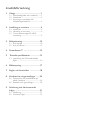 2
2
-
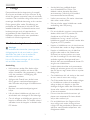 3
3
-
 4
4
-
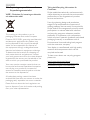 5
5
-
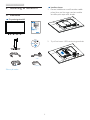 6
6
-
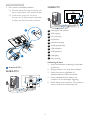 7
7
-
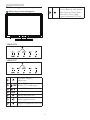 8
8
-
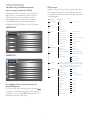 9
9
-
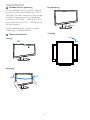 10
10
-
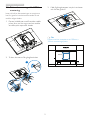 11
11
-
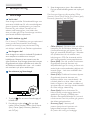 12
12
-
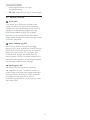 13
13
-
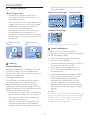 14
14
-
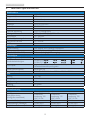 15
15
-
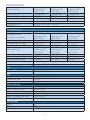 16
16
-
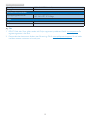 17
17
-
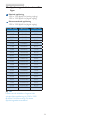 18
18
-
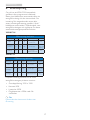 19
19
-
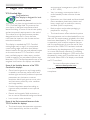 20
20
-
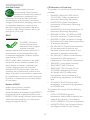 21
21
-
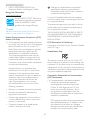 22
22
-
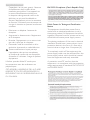 23
23
-
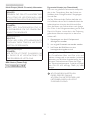 24
24
-
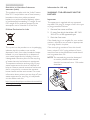 25
25
-
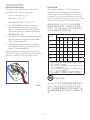 26
26
-
 27
27
-
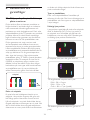 28
28
-
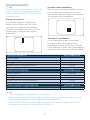 29
29
-
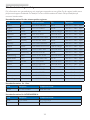 30
30
-
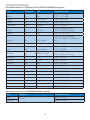 31
31
-
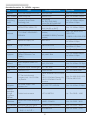 32
32
-
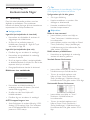 33
33
-
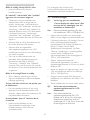 34
34
-
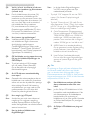 35
35
-
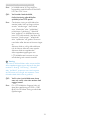 36
36
-
 37
37
Philips 240B4LPYCB/00 Användarmanual
- Kategori
- TV-apparater
- Typ
- Användarmanual
- Denna manual är också lämplig för
på andra språk
- English: Philips 240B4LPYCB/00 User manual
Relaterade papper
-
Philips 240B4QPYEG/00 Användarmanual
-
Philips 240P4QPYNS/00 Användarmanual
-
Philips 221S6LCB/01 Användarmanual
-
Philips 240B7QPJEB/23 Användarmanual
-
Philips 241B7QPJEB/23 Användarmanual
-
Philips 240B7QPTEB/00 Användarmanual
-
Philips 272B7QPJEB/27 Användarmanual
-
Philips 221B7QPJEB/01 Användarmanual
-
Philips 272B7QPJEB/23 Användarmanual
-
Philips 241B7QGJEB/00 Användarmanual